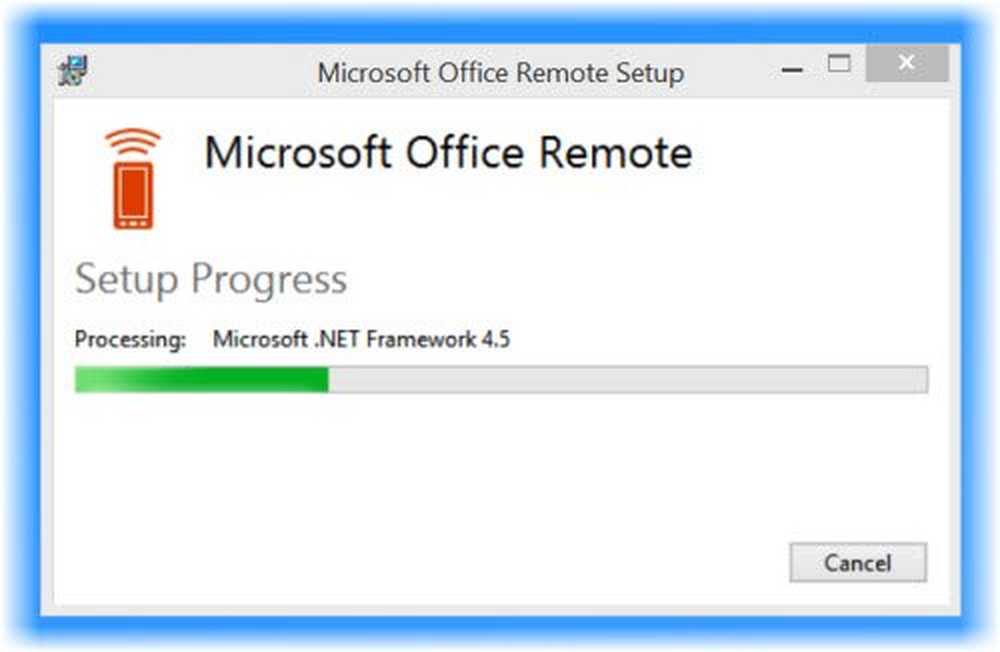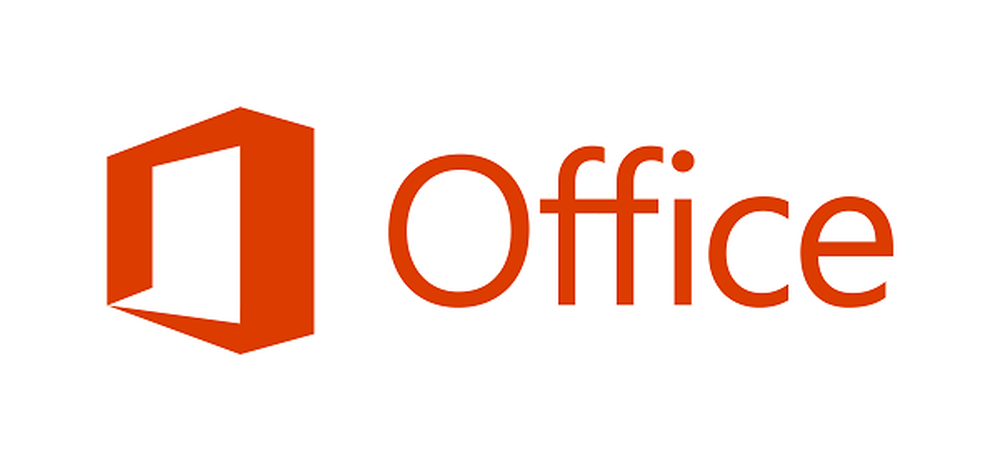Microsoft Office Online Lees- en bestandsbeheer-ervaringen

Op basis van feedback heeft Microsoft nieuwe functies toegevoegd aan Office Online om het nog beter te maken in 2015. Deze nieuwe functies omvatten het verbeteren van de leesweergave, bestandsbeheer en bewerkingservaringen. Laten we eens kijken naar deze nieuwe functies van Office Online.
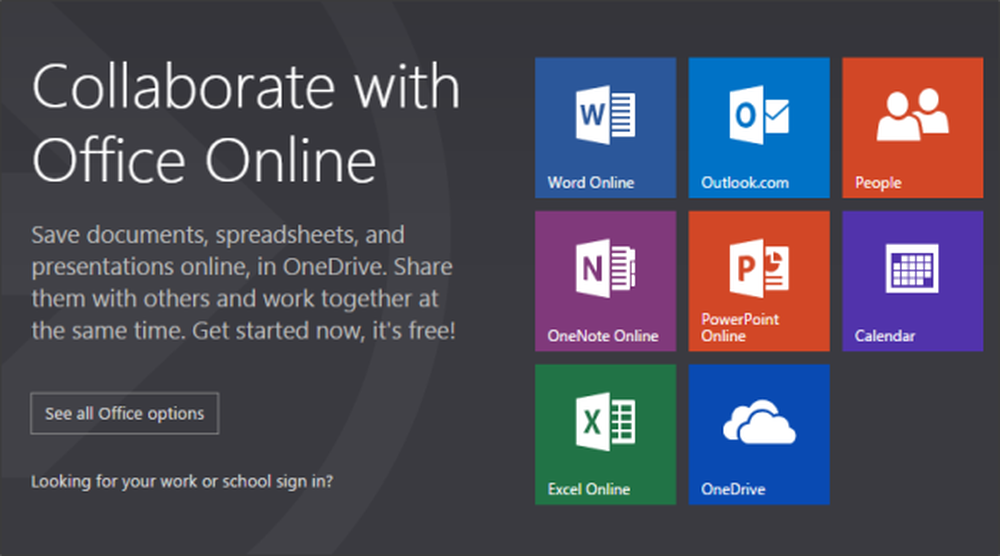
Nieuwe functies van Microsoft Office Online
Verbeterde leeservaring
Bewerken, afdrukken, delen en opmerkingen commando's zijn slechts een klik verwijderd en zijn te vinden op de werkbalk. Het is gemakkelijk om geavanceerde hulpmiddelen te vinden, zoals vertalen, een bestand downloaden en meer. Vanaf nu, om het document als PDF af te drukken, gebruikten we het eerst om het bestand te downloaden, maar nu kun je direct PDF-bestanden direct vanuit Word inschakelen..
Bewaar en beheer uw bestanden met extra opties
Opslaan als optie is bijgewerkt met aanvullende opties voor bestandsbeheer, zoals:
- Opslaan als - Hiermee kunt u het bestand direct opslaan op uw OneDrive. Indien gewenst kunt u het bestand op elke andere locatie opslaan en een naam geven zoals u wilt.
- andere naam geven - Verander eenvoudig de naam van het bestand.
- Download een kopie - Naast het opslaan van het bestand naar OneDrive, kunt u een kopie downloaden om het op te slaan op uw computer of op een aangesloten extern opslagapparaat.
- Downloaden als PDF - Hiermee kunt u de bestandsindeling wijzigen in PDF en dezelfde opties bieden als "Een kopie downloaden".
Merk op dat Word Online uw wijzigingen automatisch in OneDrive opslaat.
Gemakkelijk om bestanden aan uw OneDrive toe te voegen vanuit de werkbalk
Als iemand u een bestand heeft gedeeld met "alleen weergeven" -machtigingen en u deze wilt openen en bewerken, kunt u dat bestand toevoegen aan uw OneDrive. U kunt een kopie van het bestand opslaan door op te klikken Toevoegen aan OneDrive aanwezig op de werkbalk, kies de bestemming en klik Opslaan. U kunt dit bestand nu delen of bewerken als elk ander document.
Begin met sneller bewerken
Nu, wanneer u Office Online opent, worden de meest recente bestanden weergegeven. U kunt zelfs bestanden van uw OneDrive bekijken. Begin met het gebruik van de blanco paginasjabloon of een willekeurige sjabloon op uw scherm.
Krijg geïntegreerde Help
Nu, Helpen icon is geïntegreerd met de uitgebreide Office Online-helptool, genaamd Tell Me. Klik op het lint op het vak "Tell Me" en typ wat u zoekt. Selecteer vervolgens de relevante Office-tool of kijk in het Help-artikel. U kunt aanvullende informatie krijgen met Insights from Bing.
Verbeterde gereedschappen voor het corrigeren van proeven
Dit zou erg handig zijn als u het document wilt beperken tot een bepaald aantal woorden. Nu kunt u het aantal woorden ophalen van het geselecteerde gedeelte van het document. Selecteer de tekst en linksonder zie je het aantal woorden van het gemarkeerde gedeelte en het totale aantal woorden van het document samen.
Office Online onderweg
U kunt documenten bewerken met de release van Office voor Android-tablet. Open nu het bestand in Office Online met Chrome en tik op Open in Word, Open in Power Point of Open in Excel knop op de top. Hiermee opent u het document in de betreffende app. Vóór dat moet je installeren Word, Excel en Power Point apps op uw apparaat.
Via Office-blogs.